
不知大家是否有過這樣的疑惑,在一些電腦產品的官方介紹或電商詳情頁中,經常能看到SSD固態硬碟的數據傳輸速度高達3500MB/s,甚至是7000MB/s這樣的描述,但當你將PC買到家後,發現實際數據傳輸速度並沒有那麽快。

同樣,一些準備為電腦升級固態硬碟,或是購買了移動固態硬碟的消費者,可能也會遇到相似的情況,明明宣傳中都說傳輸速度高達數千MB/s,但實際只有40MB/s,慢的讓人懷疑人生,甚至質疑是不是買到了假貨?

請註意,別舉報,別投訴,產品沒問題,只不過使用方法錯了!
·此速度,非彼速度(電腦內的固態硬碟)
其實出現這樣的問題,並不是SSD固態硬碟的問題,而是大家對於像3500MB/s、7000MB/s這樣傳輸速度理解的誤區,它們代表的是連續寫入速度,嚴謹一些說就是「順序讀寫」速度,想要達到需要有一定的前置條件。
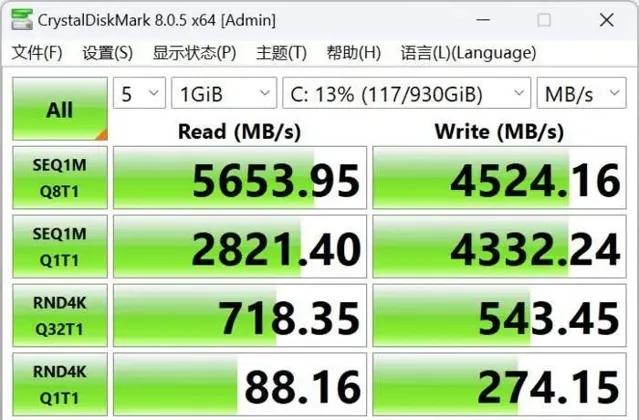
順序讀寫是指按照檔在儲存介質上的物理位置,從頭到尾依次進行讀寫操作的速度,順序讀寫通常在處理大型檔時表現出較好的效能,因為它能夠以最佳化的速度進行連續讀寫,減少讀寫時間和提高數據處理的連續性。
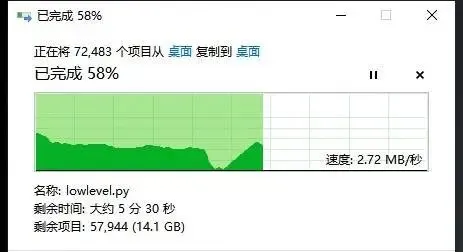
所以如果你傳輸的是大檔,就可以實作一個較快的速度,但如果傳輸的是批次照片,甚至是只有幾十幾百KB的批次檔,那麽寫入速度一定會大幅降低,因為它涉及到更多的尋址和等待時間,一般來說我們稱之為「隨機讀寫」,隨機讀寫速度通常遠低於順序讀寫速度。
由此,即使你購買的固態硬碟順序讀寫速度高達數千MB/s,但在進行小檔隨機讀寫操作時,實際感受到的速度可能只有幾十MB/s,甚至更低。
·選對介面也很重要(移動固態硬碟)
數據傳輸很多時候需要依靠USB type-A與USB type-C(雷電)介面,兩者也是有著不同的版本與傳輸速度。像USB type-A介面,是使用最為普遍的USB介面,如U槽、滑鼠、鍵盤、行動硬碟等,都可以透過它來進行數據互動。
但即便都是USB type-A,可能也是有著不同的標準規範和傳輸速度,如USB 1.0、1.1、2.0、3.0、3.1、3.2等規範,其中還包含Gen1或Gen2分類,每個標準的傳輸速度不同,最低的USB 1.0僅為1.5Mbps,而最快的USB 3.2 Gen2則提升至10Gbps。

近年來,USB type-A正逐漸被更小巧的USB type-C介面所替代,如同USB type-A一樣,雖然外形可能都是USB type-C樣式,但標準規範可能大不相同,可能是USB 2.0、3.0、3.1、3.2、4等規範,還有可能是雷電介面,甚至是蘋果口,而雷電介面也有多個規範,傳輸速度也相差較多。

解釋了這麽多,就是要告訴大家,如果選錯了介面,受制於規範傳輸速度的上限,你的移動固態硬碟就無法實作更高的速度,它是需要雙向相容的,最終速度取決於下限,有點像木桶效應,一個木桶盛水的多少取決於最短的木板。如果選錯了介面,實際傳輸速度可能就會低至40MB/s。
·小結:
其實除了需要選對介面外,選擇正確的數據線也很重要。如同上面提到的USB type-C介面,它的數據線標準也是有很多,傳輸速度也都不太一樣,保險起見,建議大家使用包裝附帶的原裝線。

另外,影響固態硬碟傳輸速度的因素還有如溫度,傳輸大量檔時容易產生較大的發熱量,這時就可能發生降速,恢復正常溫度後會恢復到高速傳輸。

END
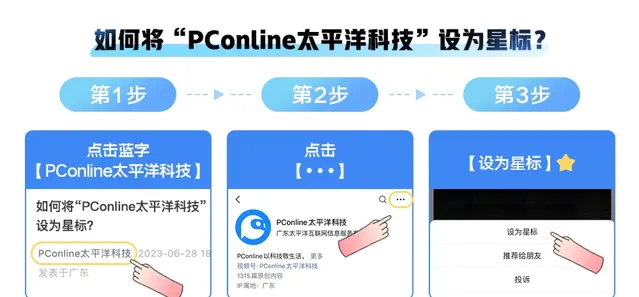
都看到這裏了,拜托點贊+「在看」











